可采用多种方法禁用或暂停 Reporting Services 报表和订阅处理。 本主题中的方法从禁用订阅到中断数据源连接,无所不包。 并非所有方法都支持这两种 Reporting Services 服务器模式。 下表总结了方法以及支持的 Reporting Services 服务器模式:
本文内容
| 方法 | 支持的服务器模式 |
|---|---|
| 启用和禁用订阅 | 本机模式 |
| 暂停共享计划 | 本机模式和 SharePoint 模式 |
| 禁用共享数据源 | 本机模式和 SharePoint 模式 |
| 通过修改角色分配来阻止访问报表(本机模式) | 本机模式 |
| 从角色中删除管理订阅权限(本机模式) | 本机模式 |
| 禁用传递扩展插件 | 本机模式和 SharePoint 模式 |
启用和禁用订阅
提示
SQL 2016 Reporting Services 中的新增功能,启用和禁用订阅 。 使用新用户界面选项,可以快速启用和禁用订阅。 已禁用的订阅可以维护自身的其他配置属性(如计划),并能轻松地重新启用。 也可以编程方式启用和禁用订阅,或审核哪些订阅已遭禁用。
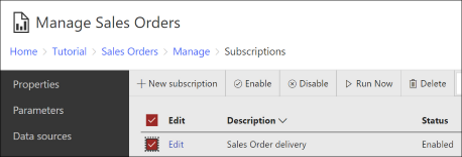
在 Web 门户中,从“我的订阅” 页或单个订阅的“订阅” 页浏览到订阅。 选择一个或多个订阅,然后选择功能区中的禁用按钮或启用按钮。 “状态”列分别更改为“禁用”或“启用”。
启用或禁用订阅时,Reporting Services 会在 Reporting Services 日志中写入一行。 例如,在报表服务器日志文件中:
C:\Program Files\Microsoft SQL Server Reporting Services\SSRS\LogFiles\RSPortal_2019_06_20_00_49_22.log
将会看到如下所示的行:
RSPortal!subscription!RSPortal.exe!93!06/20/2019-01:16:47:: i INFO: Subscription 2b409d66-d4ea-408a-918c-0f9e41ce49ca disabled at 06/20/2019 01:16:47
RSPortal!subscription!RSPortal.exe!93!06/20/2019-01:16:51:: i INFO: Subscription 2b409d66-d4ea-408a-918c-0f9e41ce49ca enabled at 06/20/2019 01:16:51
![]() 使用 Windows PowerShell 禁用单个订阅 :使用以下 PowerShell 脚本禁用特定订阅。 更新脚本中的服务器名称和订阅 ID。
使用 Windows PowerShell 禁用单个订阅 :使用以下 PowerShell 脚本禁用特定订阅。 更新脚本中的服务器名称和订阅 ID。
#disable specific subscription
$rs2010 = New-WebServiceProxy -Uri "https://SERVERNAME/ReportServer/ReportService2010.asmx" -Namespace SSRS.ReportingService2010 -UseDefaultCredential;
$subscriptionID = "subscription guid";
$rs2010.DisableSubscription($subscriptionID);
可以使用以下脚本列出所有订阅及其 ID。 更新服务器名称。
#list all subscriptions
$rs2010 = New-WebServiceProxy -Uri "https://SERVERNAME /ReportServer/ReportService2010.asmx" -Namespace SSRS.ReportingService2010 -UseDefaultCredential;
$subscriptions = $rs2010.ListSubscriptions("/");
$subscriptions | select subscriptionid, report, status, path
![]() 使用 Windows PowerShell 列出所有已禁用的订阅:使用以下 PowerShell 脚本列出当前本机模式报表服务器上所有已禁用的订阅。 更新服务器名称。
使用 Windows PowerShell 列出所有已禁用的订阅:使用以下 PowerShell 脚本列出当前本机模式报表服务器上所有已禁用的订阅。 更新服务器名称。
#list all disabled subscriptions
$rs2010 = New-WebServiceProxy -Uri "https://uetestb03/ReportServer/ReportService2010.asmx" -Namespace SSRS.ReportingService2010 -UseDefaultCredential;
$subscriptions = $rs2010.ListSubscriptions("/");
Write-Host "--- Disabled Subscriptions ---";
Write-Host "----------------------------------- ";
$subscriptions | Where-Object {$_.Active.DisabledByUserSpecified -and $_.Active.DisabledByUser } | select subscriptionid, report, status, lastexecuted,path | format-table -auto
![]() 使用 Windows PowerShell 启用所有已禁用的订阅:使用以下 PowerShell 脚本启用当前已禁用的所有订阅。 更新服务器名称。
使用 Windows PowerShell 启用所有已禁用的订阅:使用以下 PowerShell 脚本启用当前已禁用的所有订阅。 更新服务器名称。
#enable all subscriptions
$rs2010 = New-WebServiceProxy -Uri "https://SERVERNAME/ReportServer/ReportService2010.asmx" -Namespace SSRS.ReportingService2010 -UseDefaultCredential;
$subscriptions = $rs2010.ListSubscriptions("/") | Where-Object {$_.status -eq "disabled" } ;
ForEach ($subscription in $subscriptions)
{
$rs2010.EnableSubscription($subscription.SubscriptionID);
$subscription | select subscriptionid, report, path
}
![]() 使用 Windows PowerShell 禁用所有订阅:使用以下 PowerShell 脚本禁用所有订阅。
使用 Windows PowerShell 禁用所有订阅:使用以下 PowerShell 脚本禁用所有订阅。
#DISABLE all subscriptions
$rs2010 = New-WebServiceProxy -Uri "https://SERVERNAME/ReportServer/ReportService2010.asmx" -Namespace SSRS.ReportingService2010 -UseDefaultCredential;
$subscriptions = $rs2010.ListSubscriptions("/") ;
ForEach ($subscription in $subscriptions)
{
$rs2010.DisableSubscription($subscription.SubscriptionID);
$subscription | select subscriptionid, report, path
}
暂停共享计划
如果报表或订阅按照某个共享计划运行,您可以通过暂停该计划来阻止这些报表或订阅的处理。 在恢复计划之前,会延迟由该计划驱动的所有报表和订阅处理。
SharePoint 模式:
 在“站点设置”中,选择“管理共享计划”。 选择计划,并选择“暂停所选计划”。
在“站点设置”中,选择“管理共享计划”。 选择计划,并选择“暂停所选计划”。本机模式:在 web 门户中,从 web 门户屏幕顶部的菜单栏中选择“设置”按钮
 ,然后从菜单中选择“站点设置”。 选择“计划” 选项卡以显示计划页。 选中要启用或禁用的计划旁边的复选框,然后分别选择“启用”或“禁用”按钮,以执行所需的操作。 “状态”列将相应地更新为“禁用”或“启用”。
,然后从菜单中选择“站点设置”。 选择“计划” 选项卡以显示计划页。 选中要启用或禁用的计划旁边的复选框,然后分别选择“启用”或“禁用”按钮,以执行所需的操作。 “状态”列将相应地更新为“禁用”或“启用”。
禁用共享数据源
使用共享数据源时,可以通过禁用它来阻止报表或数据驱动订阅运行。 禁用共享数据源会断开报表与其外部源的连接。 禁用共享数据源后,所有原来使用该数据源的报表和订阅将无法再继续访问该数据源。
请注意,即使数据源不可用,你也仍可加载相应的报表。 该报表不包含任何数据,但具有适当权限的用户可以访问与该报表关联的属性页、安全设置、报表历史记录和订阅信息。
SharePoint 模式: 若要在 SharePoint 模式报表服务器中禁用共享数据源,请浏览到包含该数据源的文档库。
 选择数据源,然后清除“启用此数据源”复选框。
选择数据源,然后清除“启用此数据源”复选框。本机模式:若要在本机模式报表服务器中禁用共享数据源,请在 Web 门户中打开相应数据源,再清除“启用此数据源”复选框。
通过修改角色分配来阻止访问报表(本机模式)
使报表不可用的方法之一是,暂时删除提供报表访问权限的角色分配。 无论采用哪种数据源连接,对所有报表都可以使用这种方法。 这种方法只针对目标报表,不会影响其他报表或项的操作。
若要删除角色分配,请在 Web 门户中打开报表的“安全” 页。 如果报表的安全设置是从父报表继承而来,你可以依次选择“自定义安全设置”和“项安全性”对话框中的“确认”,以创建忽略提供广泛访问权限的角色分配的限制性安全策略(例如,可以删除为每个人提供访问权限的角色分配,而保留为一小部分用户(如管理员)提供访问权限的角色分配)。
从角色中删除管理订阅权限(本机模式)
若要阻止用户创建订阅,请从角色中清除“管理单独的订阅” 任务。 删除此任务后,“订阅”页将不可用。 在 Web 门户中,“我的订阅”页显示为空(无法删除它),即使它以前包含订阅,也不例外。 删除与订阅相关的任务会使用户无法创建和修改订阅,但这不会删除现有的订阅。 现有订阅将继续执行,直到你删除它们。 若要删除权限,请执行以下操作:
打开 SQL Server Management Studio。
连接到 Reporting Services 报表服务器。
展开“安全性” 节点。
展开“角色” 节点,然后选择所需的角色。
右键单击相应角色,并选择“属性” 。
清除“管理单独的订阅” 和“管理所有订阅” 任务。
单击“确定” ,以应用更改。
禁用传递扩展插件
对于有权创建对某个给定报表的订阅的任何用户,可以使用报表服务器上安装的所有传递扩展插件。 可以自动使用并配置下列传递扩展插件:
Windows 文件共享
SharePoint 库(只能从 SharePoint 站点使用,该站点与 SharePoint 集成模式报表服务器集成在一起)
电子邮件传递必须进行配置才能使用。 如果未对它进行配置,它将不可用。 有关详细信息,请参阅电子邮件设置 - Reporting Services 本机模式(配置管理器)。
如果要关闭特定的扩展插件,可以在 RSReportServer.config 文件中删除与该扩展插件相对应的条目。 有关详细信息,请参阅 Reporting Services 配置文件和电子邮件设置 - Reporting Services 本机模式(配置管理器)。
删除的传递扩展插件在 Web 门户或 SharePoint 站点中不再可用。 删除传递扩展插件可能会使订阅变为非活动状态。 在删除扩展插件之前,请确保删除这些订阅或者将它们配置为使用其他传递扩展插件。